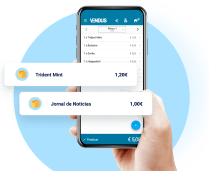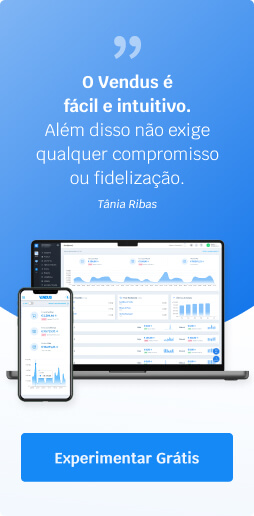Desenvolvemos uma ferramenta que ajuda a importar os produtos através de um ficheiro CSV ou XML (SAF-T). Caso pretenda adicionar dados através de CSV, tenha em atenção os pontos abaixo.
Editar o Ficheiro CSV
- Certifique-se de que exportou o ficheiro com dados sobre os seus produtos do seu software anterior. Grande parte dos softwares permite exportar este tipo de dados. Peça mais informações ao suporte ao cliente, caso não encontre a opção;
- Verifique que o ficheiro está no formato CSV (caso tenha dificuldades em gravar como CSV, consulte o último tópico deste texto);
- Organize as colunas pela seguinte ordem: Nome, Categoria, Marca, Referência, Código de Barras, Descrição, PVP, Preço de Custo, Unidade, Controlo de Stock (Coloque sim ou não), IVA, Tipo de Produto;
- Depois de editado o ficheiro, grave.
Notas:
- Aconselhamos a que associe uma referência a todos os produtos. Caso mais tarde pretenda recorrer a este processo para atualizar informações em massa, o Vendus irá atualizar os dados que importar tendo em conta as referências dos produtos. Caso contrário, adicionará novos produtos, podendo conter dados duplicados na sua conta;
- Se utilizar Grupos de Preço (múltiplos preços para cada produto), poderá primeiro criar os grupos em Configuração (canto inferior esquerdo) > Definições > Grupos de Preço. No ficheiro CSV, adicione como última coluna uma nova chamada PVP - Nome do Grupo Criado (exemplo: PVP - Preço Revenda).
- Faça também a distinção entre produtos e serviços, no respetivo campo. Tipos de produto: P (Produto), S (Serviço), O (Outro (portes, adiantamentos, etc.)), I (Imposto (excepto IVA e IS) ou Encargo Parafiscal), E (Imposto Especial de Consumo (IABA, ISP e IT));
- Se quiser importar classes de bens, deve apenas indicar as iniciais. Segue a lista - ALT: Álcool e tabaco; CUL: Produtos culturais; DEP: Desporto e lazer; EDM: Eletrodomésticos; CAS: Produtos para casa; PCS: Computador e eletrónica; MOD: Moda e acessórios; PER: Perfumaria, cosméticos e produtos farmacêuticos e JOI: Joias e Relógios;
- Pode ainda criar uma coluna, no final do ficheiro, com o nome de cada uma das lojas (por exemplo "Loja Boavista"). Estas colunas são usadas para definir a disponibilidade dos produtos por loja. Se preencher o valor S o item ficará disponível na respetiva loja. Se preencher o valor N o item não ficará disponível.
Importar Produtos
Upload do Ficheiro
- Poderá então importar no Vendus em Configuração > Migração de Dados > Produtos > Importar;
- Escolha o ficheiro e inicie a importação.

Em poucos segundos, o Vendus processa o ficheiro e encaminha-o para um novo ecrã onde onde poderá verificar produtos com erro, organizar a informação e adicionar/remover dados por produto.

Organizar a Informação
1 Alterar Estrutura das Colunas
Poderá definir, para cada campo, qual a coluna correspondente. Caso siga as indicações e importe o ficheiro CSV de acordo com as colunas indicadas no exemplo (em Configuração > Migração de Dados > Produtos > Download Ficheiro Exemplo), não terá de se preocupar. Caso as colunas sejam diferentes (em menor número ou em posições diferentes), poderá atribuir o campo à coluna correta.
Nota: Esta opção está disponível apenas para importação de ficheiro CSV.
2 Edição de Produtos
Altere, se necessário, os dados referentes a um determinado produto, clicando no nome do mesmo. Opção bastante útil, caso detete algum erro. Poderá também aqui verificar, caso o Vendus detete que algum dos registos não é válido, qual a anomalia para que possa corrigir diretamente.
3 Resumo da Importação
É indicado no campo Resumo quantos registos:
- Serão importados;
- Serão atualizados (caso já tenham sido importados anteriormente);
- Poderão ser inválidos. Isto significa que do registo algum dado essencial não consta ou está incorreto. Poderá alterar, como indicado no ponto 2.
É ainda possível filtrar pelos registos, clicando nos mesmos, no campo Resumo. Por exemplo: se pretender verificar apenas quais os registos inválidos, para que possa corrigir, clique em cima do número de registos em Resumo > Validação.
Poderá concluir a importação, clicando em Importar. Caso necessite abandonar a página, poderá fazê-lo já que o Vendus guarda o processo, podendo concluí-lo mais tarde no mesmo local. Caso ocorra algum erro ou dificuldade, contacte-nos.
Resumo Final da Importação
Após concluído o processo, o Vendus resume as ações efetuadas. Poderá consultar e editar o seus produtos a qualquer momento, após importação, em Gestão > Produtos > Produtos.

Gravar um ficheiro como CSV
- Abra o ficheiro;
- Selecione, no menu, Ficheiro > Gravar Como;
- No campo Tipo de Ficheiro, escolha "Texto CSV (.csv)";
- Guarde;
- Confirme o tipo de ficheiro, selecionando "Utilizar o Formato de Texto CSV" (Use Text CSV Format);
- Guarde, tendo em atenção o separador "Delimitador de Campos" (Field Delimiter). Verifique se é vírgula (,) ou ponto e vírgula (;) para selecionar essa opção na importação do ficheiro no Vendus, no campo Separador;
- Clique em Ok.
Caso nunca tenha importado ficheiros CSV no Excel, e encontre dificuldades, consulte o artigo da Microsoft Importar ou exportar ficheiros de texto (.txt ou .csv)